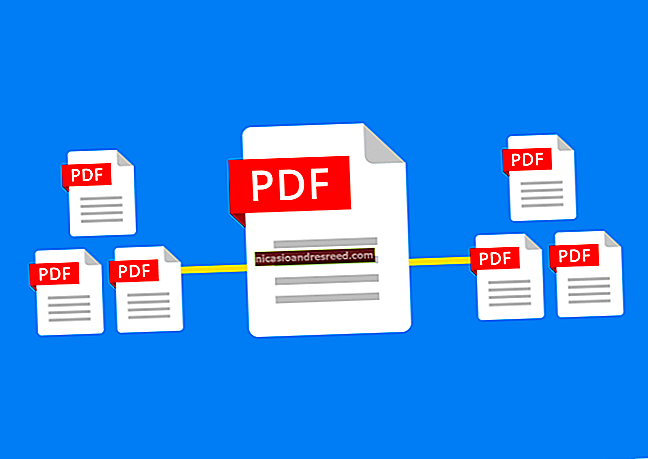কীভাবে উইন্ডোজ 10 এর অন্তর্নির্মিত অ্যাপ্লিকেশনগুলি আনইনস্টল করবেন (এবং কীভাবে তাদের পুনরায় ইনস্টল করবেন)

উইন্ডোজ 10 এ বিভিন্ন ধরণের সার্বজনীন অ্যাপ্লিকেশন অন্তর্ভুক্ত রয়েছে এবং নতুন স্টার্ট মেনুতে এগুলিকে "সমস্ত অ্যাপস" থেকে লুকানোর কোনও সহজ উপায় নেই no আপনি এগুলি আনইনস্টল করতে পারেন, তবে মাইক্রোসফ্ট আপনাকে স্বাভাবিক উপায়ে সহজেই আনইনস্টল করার অনুমতি দেয় না।
আমরা শুরু করার আগে, আমাদের বলা উচিত যে আমরা অন্তর্নির্মিত সর্বজনীন অ্যাপ্লিকেশনগুলি আনইনস্টল করার প্রস্তাব দিই না। এই অ্যাপ্লিকেশনগুলি আপনার ডিভাইসে খুব অল্প জায়গা নেয়, তাই আপনি যদি সেগুলি ব্যবহার না করতে চান তবে কেবল সেগুলি এড়ানো ভাল ’s আপনার এও সচেতন হওয়া উচিত যে সম্ভবত উইন্ডোজ আপডেটগুলি (বিশেষত ফল ক্রিয়েটর আপডেটের মতো বড়গুলি) যেভাবেই এই অ্যাপ্লিকেশনগুলি পুনরায় ইনস্টল করতে পারে। তবে, আপনি যদি সত্যিই এগুলি আনইনস্টল করতে চান তবে আপনি পারেন। এবং, যদি আপনি ইতিমধ্যে অন্তর্ভুক্ত অ্যাপ্লিকেশনগুলি আনইনস্টল করে ফেলেছেন তবে আপনি সেগুলি একটি একক কমান্ড দিয়ে ফিরে পেতে পারেন।
সাধারণত অ্যাপটি আনইনস্টল করুন

আপনি কিছু সাধারণ অ্যাপ্লিকেশন ইনস্টল করতে পারেন। সমস্ত অ্যাপ্লিকেশন তালিকায় বা অ্যাপ্লিকেশনটির তালিকায় স্টার্ট মেনুতে একটি অ্যাপ্লিকেশনকে ডান ক্লিক করুন এবং তারপরে "আনইনস্টল" বিকল্পটি নির্বাচন করুন। (একটি টাচ স্ক্রিনে, ডান ক্লিকের পরিবর্তে অ্যাপ্লিকেশনটিকে দীর্ঘ-টিপুন))
সম্পর্কিত:কম্পিউটার প্রস্তুতকারীদের কীভাবে আপনার ল্যাপটপটিকে আরও খারাপ করতে দেওয়া হয়
এই কৌশলটি অন্তর্ভুক্ত গেট অফিস, স্কাইপ পেতে, শুরু করুন, মাইক্রোসফ্ট সলিটায়ার সংগ্রহ, অর্থ, সংবাদ, ফোন কম্পোনিয়েন এবং স্পোর্টস অ্যাপ্লিকেশনগুলির জন্য কাজ করে। আপনার পিসি প্রস্তুতকারকরা এই পদ্ধতিটি ব্যবহার করে ইনস্টল করা ব্লুটোয়ার অ্যাপ্লিকেশনগুলি আনইনস্টল করতে পারেন। এটি এমনকি উইন্ডোজ 10 দ্বারা ক্যান্ডি ক্রাশ, ফার্মভিল, ট্রিপএডভাইজার, নেটফ্লিক্স এবং পান্ডোরা হিসাবে "স্বয়ংক্রিয়ভাবে ডাউনলোড" হওয়া অ্যাপ্লিকেশনগুলির জন্য কাজ করে।
তবে আপনি এইভাবে মাইক্রোসফ্টের অন্যান্য অন্তর্ভুক্ত উইন্ডোজ 10 অ্যাপগুলিকে সরাতে পারবেন না।
ক্লিনমাইপিসি সহ বিল্ট-ইন অ্যাপ্লিকেশনগুলির সহজ উপায় আনইনস্টল করুন
আপনি যদি পড়া চালিয়ে যান, কমান্ড লাইনটি ব্যবহার করে কীভাবে এই অন্তর্নির্মিত অ্যাপ্লিকেশনগুলি আনইনস্টল করবেন সে সম্পর্কে আমরা নির্দেশাবলী পেয়েছি, তবে এটি যদি আপনার স্টাইল না হয় তবে আপনি সর্বদা ক্লিনমাইপিসি আনইনস্টলার সরঞ্জামটি সরল পয়েন্ট-ও- দিয়ে মুছে ফেলার জন্য ব্যবহার করতে পারেন them ইন্টারফেস ক্লিক করুন।
ক্লিনমাইপিসি একটি অর্থ প্রদত্ত অ্যাপ্লিকেশন এবং এর কয়েকটি বৈশিষ্ট্য নিখরচায় নয় তবে এটি একটি নিখরচায় ট্রায়াল রয়েছে, এবং এটিতে বেশ শক্তিশালী আনইনস্টলার রয়েছে যা উইন্ডোজ খুঁজে পাবে না এমন অতিরিক্ত সামগ্রী সরিয়ে দেয়।
কেবলমাত্র সরঞ্জামটি ডাউনলোড করুন এবং ইনস্টল করুন, বামদিকে আনইনস্টলার ট্যাবটিতে ফ্লিপ করুন, ডানদিকে অ্যাপ্লিকেশনগুলি সন্ধান করুন এবং আনইনস্টল ক্লিক করুন। এখানেই শেষ এটা পেতে ওখানে যাও.

অন্তর্নির্মিত অ্যাপ্লিকেশনগুলি আনইনস্টল করতে পাওয়ারশেল ব্যবহার করুন
আপনি বেশিরভাগ বিল্ট-ইন অ্যাপ্লিকেশনগুলি আনইনস্টল করতে পারেন — এমনকি এমনগুলিও যা পাওয়ারশেল সেমিডলেট সহ সাধারণত একটি "আনইনস্টল" বিকল্প দেয় না। মনে রাখবেন, তবে এই কৌশলটি আপনাকে কর্টানা এবং মাইক্রোসফ্ট এজের মতো কয়েকটি গুরুত্বপূর্ণ বিল্ট-ইন অ্যাপ্লিকেশন সরিয়ে ফেলতে দেয় না। যদি আপনি চেষ্টা করেন তবে আপনি একটি ত্রুটি বার্তা দেখতে পেয়ে বলবেন যে সেগুলি সরানো যাবে না।
প্রথমে প্রশাসক হিসাবে পাওয়ারশেলটি খুলুন। উইন্ডোজ + এক্স টিপুন এবং তারপরে পাওয়ার ইউজার মেনু থেকে "উইন্ডোজ পাওয়ারশেল (অ্যাডমিন)" বিকল্পটি চয়ন করুন।

বিঃদ্রঃ: আপনি যদি এখনও স্প্রিং, 2017 থেকে উইন্ডোজ 10 ক্রিয়েটর আপডেট আপডেট না করে থাকেন, তবে আপনি পাওয়ারশেলের পরিবর্তে পাওয়ার ইউজার মেনুতে প্রদর্শিত কমান্ড প্রম্পটটি দেখতে পাবেন। এই ক্ষেত্রে, স্টার্টটি হিট করুন, অনুসন্ধান বাক্সে "পাওয়ারশেল" টাইপ করুন, পাওয়ারশেলের ফলাফলটিতে ডান ক্লিক করুন এবং তারপরে "প্রশাসক হিসাবে চালান" বিকল্পটি নির্বাচন করুন।
পাওয়ারশেল প্রম্পটে, আপনার উইন্ডোজ 10 সিস্টেমে আপনি চান না এমন অ্যাপ্লিকেশনগুলি সরাতে নিম্নলিখিত কমান্ডগুলির অনুলিপি করুন - প্রতিটি কমান্ডের পরে এন্টার টিপুন:
3 ডি বিল্ডার আনইনস্টল করুন:
গেট-অ্যাপেক্সপ্যাকেজ * 3 ডি বিল্ডার * | অপসারণ-অ্যাপেক্সপ্যাকেজ
অ্যালার্ম এবং ঘড়ি আনইনস্টল করুন:
গেট-অ্যাপেক্সপ্যাকেজ * উইন্ডোজালারমস | অপসারণ-অ্যাপেক্সপ্যাকেজ
আনইনস্টল ক্যালকুলেটর:
গেট-অ্যাপেক্সপ্যাকেজ * উইন্ডোজক্যালকুলেটর * | অপসারণ-অ্যাপেক্সপ্যাকেজ
ক্যালেন্ডার এবং মেল আনইনস্টল করুন:
গেট-অ্যাপেক্সপ্যাকেজ * উইন্ডোজকমিনিউশনস অ্যাপস * | অপসারণ-অ্যাপেক্সপ্যাকেজ
ক্যামেরা আনইনস্টল করুন:
গেট-অ্যাপেক্সপ্যাকেজ * উইন্ডোজক্যামেরা * | অপসারণ-অ্যাপেক্সপ্যাকেজ
যোগাযোগ সমর্থন আনইনস্টল করুন:
এই অ্যাপ্লিকেশনটি সরানো যাবে না।
কর্টানা আনইনস্টল করুন:
এই অ্যাপ্লিকেশনটি সরানো যাবে না।
অফিস আনইনস্টল করুন:
গেট-অ্যাপেক্সপ্যাকেজ * অফিসহাব * | অপসারণ-অ্যাপেক্সপ্যাকেজ
স্কাইপ আনইনস্টল করুন:
গেট-অ্যাপেক্সপ্যাকেজ * স্কাইপ্প * | অপসারণ-অ্যাপেক্সপ্যাকেজ
আনইনস্টল করুন:
গেট-অ্যাপেক্সপ্যাকেজ * গেমস্টার্ড * | অপসারণ-অ্যাপেক্সপ্যাকেজ
খাঁজ সংগীত আনইনস্টল করুন:
গেট-অ্যাপেক্সপ্যাকেজ * জুনেউজিক * | অপসারণ-অ্যাপেক্সপ্যাকেজ
মানচিত্র আনইনস্টল করুন:
গেট-অ্যাপেক্সপ্যাকেজ * উইন্ডোজম্যাপস | অপসারণ-অ্যাপেক্সপ্যাকেজ
মাইক্রোসফ্ট এজ আনইনস্টল করুন:
এই অ্যাপ্লিকেশনটি সরানো যাবে না।
মাইক্রোসফ্ট সলিটায়ার সংগ্রহ আনইনস্টল করুন:
গেট-অ্যাপেক্সপ্যাকেজ * সলিটায়ারকোলিকেশন * | অপসারণ-অ্যাপেক্সপ্যাকেজ
অর্থ আনইনস্টল করুন:
গেট-অ্যাপেক্সপ্যাকেজ * বিংফিনান্স * | অপসারণ-অ্যাপেক্সপ্যাকেজ
চলচ্চিত্র এবং টিভি আনইনস্টল করুন:
গেট-অ্যাপেক্সপ্যাকেজ * জুনেভিডিও * | অপসারণ-অ্যাপেক্সপ্যাকেজ
আনইনস্টল করুন সংবাদ:
গেট-অ্যাপেক্সপ্যাকেজ * বিঙ্গনিউজ * | অপসারণ-অ্যাপেক্সপ্যাকেজ
ওয়ান নোট আনইনস্টল করুন:
গেট-অ্যাপেক্সপ্যাকেজ * ওনোনোট * | অপসারণ-অ্যাপেক্সপ্যাকেজ
লোক আনইনস্টল করুন:
গেট-অ্যাপেক্সপ্যাকেজ * লোক * | অপসারণ-অ্যাপেক্সপ্যাকেজ
ফোন সহযোগী আনইনস্টল করুন:
গেট-অ্যাপেক্সপ্যাকেজ * উইন্ডোজফোন * | অপসারণ-অ্যাপেক্সপ্যাকেজ
ফটো আনইনস্টল করুন:
গেট-অ্যাপেক্সপ্যাকেজ * ফটো * | অপসারণ-অ্যাপেক্সপ্যাকেজ
আনইনস্টল স্টোর:
গেট-অ্যাপেক্সপ্যাকেজ * উইন্ডোজ স্টোর * | অপসারণ-অ্যাপেক্সপ্যাকেজ
ক্রীড়া আনইনস্টল করুন:
গেট-অ্যাপেক্সপ্যাকেজ * বিংসপোর্টস | অপসারণ-অ্যাপেক্সপ্যাকেজ
ভয়েস রেকর্ডার আনইনস্টল করুন:
গেট-অ্যাপেক্সপ্যাকেজ * সাউন্ড রেকর্ডার * | অপসারণ-অ্যাপেক্সপ্যাকেজ
আনইনস্টল আবহাওয়া:
গেট-অ্যাপেক্সপ্যাকেজ * বিংওয়েদার * | অপসারণ-অ্যাপেক্সপ্যাকেজ
উইন্ডোজ প্রতিক্রিয়া আনইনস্টল করুন:
এই অ্যাপ্লিকেশনটি সরানো যাবে না।
এক্সবক্স আনইনস্টল করুন:
গেট-অ্যাপেক্সপ্যাকেজ * xboxapp * | অপসারণ-অ্যাপেক্সপ্যাকেজ

কীভাবে সমস্ত অন্তর্নির্মিত অ্যাপ্লিকেশনগুলি পুনরায় ইনস্টল করবেন

আপনি যদি সিদ্ধান্ত নেন যে আপনি পূর্বনির্ধারিত অ্যাপ্লিকেশনগুলি আবার চান তবে আপনি পাওয়ারশেল কোডের একক লাইন দিয়ে এগুলি পুনরায় ইনস্টল করতে পারেন। আবার প্রশাসক হিসাবে পাওয়ারশেল উইন্ডোটি খুলুন। পাওয়ারশেল প্রম্পটে নিম্নলিখিত লাইনটি অনুলিপি করুন এবং পেস্ট করুন এবং তারপরে এন্টার টিপুন:
Get-AppxPackage -AlUser | ফরচ ach অ্যাড-অ্যাপেক্সপ্যাকেজ -ডিজিবল ডেভলপমেন্টমড-রেজিস্টার "$ ($ _। ইনস্টললোকেশন) \ অ্যাপএক্সমেনিফিট.এক্সএমএল"}
এই কমান্ডটি উইন্ডোজকে আবার সেই ডিফল্ট অ্যাপ্লিকেশনগুলি ইনস্টল করতে বলে। কিছুটা সময় দিন এবং এটি শেষ করার অনুমতি দিন, এমনকি প্রথমে কিছু না ঘটলেও। এমনকি যদি আপনি কোনও ত্রুটি বার্তা দেখেন, আপনার পিসি পুনরায় চালু করুন এবং তারপরে আপনার স্টার্ট মেনুটি পরীক্ষা করুন — আপনার কাছে ঠিক এই সমস্ত ডিফল্ট অ্যাপ্লিকেশন আবার থাকতে পারে any
আবার এটি করার একমাত্র আসল সুবিধা হ'ল আপনার স্টার্ট মেনুটির কিছুটা হালকা ডিক্লুটটারিং। ভবিষ্যতের আপডেটগুলি (বিশেষত বড় আপডেটগুলি) সেই অ্যাপগুলিকে পুনরায় ইনস্টল করতে পারে এমনটিও সম্ভবত।